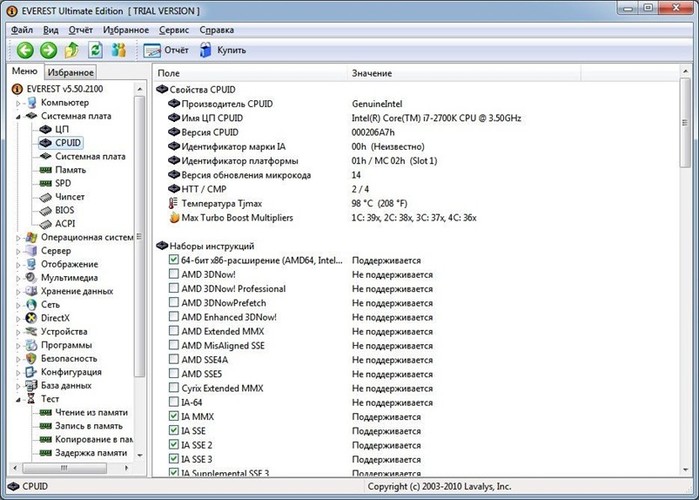Приветствую всех читателей! На сей раз речь пойдет об установке драйверов на ОС Windows.
В чем собственно проблема, скажите вы? Обычно ведь есть диск, прилагавшийся к аудио или видео карте. Он еще чаще всего маленький такой и с логотипом вашей платы. Но бывают ситуации, когда установка драйвера превращается в целую проблему, либо компьютер не ваш, либо соседка позвала, либо никто и понятия не имеет о том, чем комп «напичкан», а то и вообще знают, но диск утерян. Поэтому сейчас мы познакомимся с методом, который требует лишь интернета и одну чудесную программку. Итак, мы переустановили систему, она чиста и быстра.
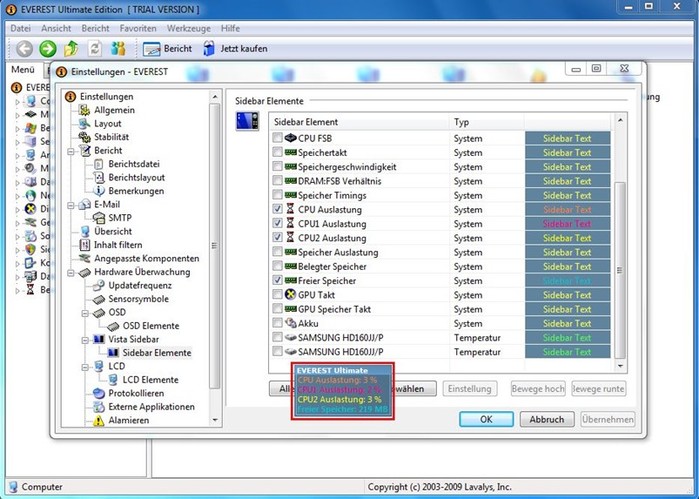
Но первое, что я всегда проверяю, что сильно режет глаз — это простая попытка передвинуть любое окошко по экрану, захватив его мышкой. В большинстве случаев (когда есть не штатная видеокарта) , система пытается поставить на нее так называемый generic-драйвер, который как бы «универсальный». На самом же деле, он далеко не всегда срабатывает, а уж тем более не дает всего функционала вашей карты. Но мы можем с вами узнать, что именно из физических устройств осталось без соответствующих драйверов. Для этого в Панели управления выберите «Administrative tools», а в открывшемся окне «Управление компьютером». В появившемся окошке вы увидите древовидную структуру, которая позволяет выбрать нужный вам элемент. Выбираем «Устройства».

И вот нам сразу становятся видны проблемные места. Они выделены желтыми знаками вопроса. В моем случае это аудио карта и веб-камера. Точно также может быть с любым устройством.
Все, что мы можем выяснить — это узнать Device ID, открыв: Вот собственно этот ID.
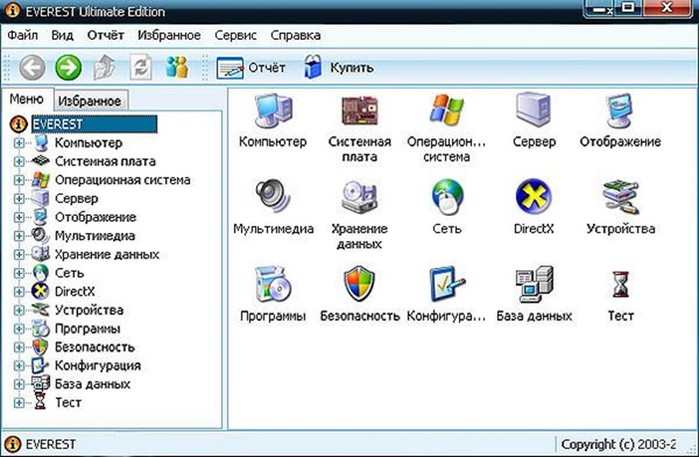
Однако много пользы от него нету и набрав его в строке поиска в интернете, максимум, что вам светит — найти похожее устройство, но чаще всего лишь часть букв и цифр этого кода совпадают. Поэтому предлагаю вашему вниманию замечательную программу Everest, которая позволит вам распознать ваше устройство и найти для него нужный драйвер. Меня с этой программой свела сульба в тот момент, когда я снес лицензионную Windows 7 с нетбука, забыв, что поставляется то она с ноутом уже настроенная ии со всеми дровами, а переустановив обнаружил, что у меня не работает все, кроме экрана. Это частный случай, потому что ноут был совсем новый и даже самый последний репак «семёрки» не включал и половину generic’ов. Программа не бесплатная, но пардон, зачем нам платная? 30 дней триала вполне хватит, чтобы распознать драйвер, найти его и установить. Правильно? Вот и я так думаю, мы же не «тугодумы» с вами! Поэтому ничего ломать, крякать мы не будем, используем то, что есть.

А теперь: в программе слева, в древовидной структуре выбираем «Устройства -> Устройства Windows» в моем случае ищем знак вопроса и выбираем «other devices -> Multimedia Audio Controller» щелкаем на него левой кнопкой мыши и видим нужную нам информацию, а именно, что устройство называется «PCI-устройство Intel 82801EB ICH5 — AC’97 Audio Controller [A-2/A-3]» идем в яндекс или гоголь и ищем драйвер для этого устройства, поверьте, вы его найдете!